
- •Модуль “Windows XX” (Самостійна робота) Тема “Windows хх. Вікна та дії з ними.” Мета
- •Хід роботи
- •Контрольні запитання
- •Хід роботи
- •1. За допомогою пункту Виконати... Виконайте програму з відомою назвою, а саме: progman.Exe.
- •2. Відшукайте папку чи файл за відомою назвою, а саме: папку з іграми, яка називається games.
- •3. Викличте Панель керування за допомогою пункту Налаштовування. Перевірте правильність дати і показів годинника.
- •4. Помандруйте по довідковій системі з метою дізнатися, що робити, якщо на диску не вистачає вільного місця і, зокрема, що таке кошик.
- •Контрольні запитання
- •Запустіть програму Провідник.
- •Перегляньте дерево папок, знайдіть і відкрийте папку Stories.
Модуль “Windows XX” (Самостійна робота) Тема “Windows хх. Вікна та дії з ними.” Мета
Уміти користуватися об'єктом "Мій комп'ютер”, панеллю задач, виконувати дії з вікнами, вимикати комп'ютер.
План
Вивчення об'єкта "Мій комп'ютер".
Дії з вікнами: відкривання, закривання, перетягування,
Робота з панеллю задач і контекстним меню.
Вимикання комп'ютера.
Теоретичні відомості
Ви починаєте вивчати операційну систему Windows ХХ. Увімкніть комп'ютер і розгляньте екран — це робочий стіл користувача (рис. 1). На ньому є панель задач, розгорнуте каскадне меню та підписані піктограми, які позначають різні об'єкти. Ми під об'єктами будемо вважати папки, прикладні (Word, Excel тощо) та системні (Мій комп'ютер, Кошик тощо) програми, файли документів, вікна. Поняття об'єкта і його піктограми часто будемо ототожнювати, оскільки піктограма репрезентує об'єкт.
Піктограма програми має вигляд картинки, закритої папки — ярлика — картинки зі стрілкою, документа — аркуша паперу тощо.
Зверніть увагу на піктограму об'єкта "Мій комп'ютер". Цей об'єкт призначений для доступу до файлової системи і засобів керування комп'ютером.
Панель задач забезпечує швидкий доступ до програм та файлів. Вона містить кнопку Пуск, індикатори клавіатури, годинник, кнопки мінімізованих вікон тощо.
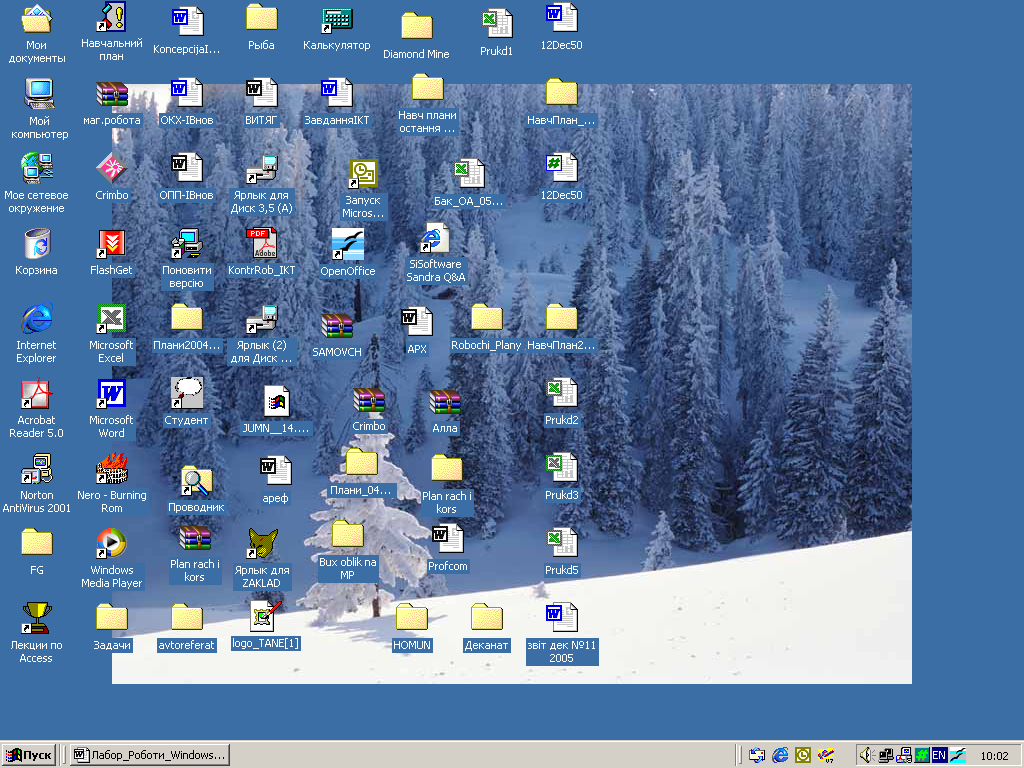
Рис. 1. Робочий стіл Windows ХХ з каскадним меню.
Вікно є центральним поняттям у Windows. Воно відображає зміст об'єкта (рис.2). Вікно об'єкта (програми, папки) складається з таких основних елементів:
рядка з назвою об'єкта і кнопками керування вікном;
рядка меню;
робочого поля вікна.
Необов'язковими елементами є рядки панелей інструментів і статусу. Розгляньте ці елементи на рис. 2
Якщо у робочому полі не поміщається вся інформація, то вікно матиме горизонтальну і вертикальну смуги прокручування з бігунцями. Бігунці переміщують, щоб побачити усе поле.
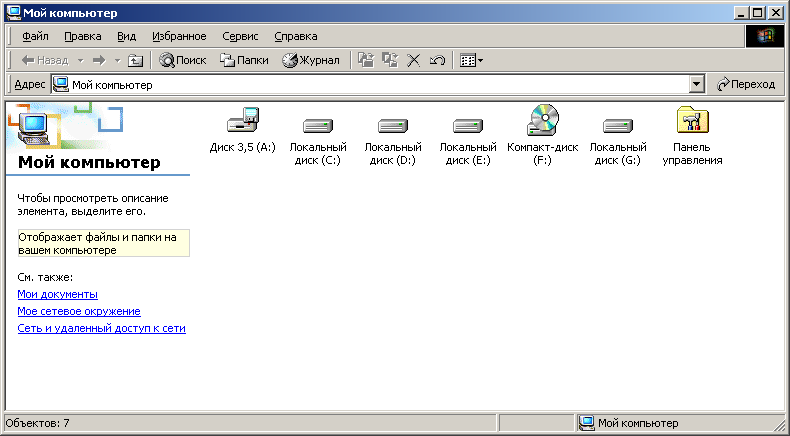
Рис. 2. Вікно програми "Мій комп'ютер".
Розміри вікна можна змінювати, а саме вікно перетягувати з одного місця на інше.
Для збільшення чи зменшення розмірів вікна курсор встановлюють на межі вікна або в кутку (курсор змінить вигляд), натискають на ліву клавішу миші і, не відпускаючи її, перетягують межу.
Перетягування піктограми (принцип drag-and-drop) виконують так: над нею клацають і не відпускаючи лівої клавіші миші, перетягують курсор у потрібне місце; клавішу відпускають. Вікно перетягують, захопивши рядок з назвою.
Вікно можна розгорнути на весь екран, надати йому попереднього вигляду , чи закрити, якщо воно зайве. Якщо ж вікно потрібне, але воно займає на екрані надто багато місця , його мінімізують |. Мінімізоване вікно набуває вигляду підписаної кнопки на панелі задач.
На екрані може бути декілька вікон програм чи папок, їх розташовують каскадом чи поруч. Однак лише одне вікно є активним. Рядок з його назвою має інший колір, ніж відповідні рядки неактивних вікон. Щоб зробити вікно активним, треба клацну мишею будь-де в його межах. Працюють лише з активним вікном.
Закрити вікно (і відповідну програму) можна одним із такі шести способів:
1 клацнути на кнопці;
2 двічі клацнути на системній кнопці (вона є ліворуч у ряді заголовка вікна і має вигляд рисунка);
3 клацнути на системній кнопці один раз і з отриманого меню виконати команду Закрити;
4 клацнути на пункті Файл і виконати команду Закрити;
5 клацнути правою кнопкою у рядку заголовка (отримає контекстне меню рядка) і виконати команду Закрити;
6 натиснути на комбінацію клавіш Alt+F4 (закрити поточне. вікно) або Shift+Alt+F4 (закрити декілька підпорядкованих вікон.
Мінімізоване вікно можна закрити одним із таких способів:
1 викликати контекстне меню кнопки, клацнувши над не правою клавішею миші, і виконати команду Закрити;
2 якщо у контекстному меню панелі задач доступна команда Відмінити згортання, то виконати її. Розгорнуті вікна закрити різними способами, зокрема, комбінацією клавіш Shift+Alt+F4;
3 натиснути по черзі на кнопки на панелі задач: вікна відкриваються, закрити їх відомими способами.
Над об'єктами чи елементами вікна визначені конкретні дії ( вивчатимемо далі), які можна виконати різними способами, зокрема за допомогою контекстного меню.
Щоб отримати контекстне меню елемента, треба клацнути над елементом правою клавішею миші.
Користувач може налаштовувати вигляд екрана (робочої столу): змінювати кольори всіх елементів вікон, добирати з меню д вподоби тло, а також вигляд рисунка основного екрана.
Окрім вікон програм і папок, є так звані діалогові вікна команди які відкриваються під час роботи з командами меню (рис. 2) тощо Увівши потрібні дані, їх закривають кнопками OK або Відмінити. Розглянемо правила вимикання комп'ютера. Комп'ютер вимикати відразу не можна. Спочатку потрібно натиснути на кнопку Пуск і послідовно виконати пункти Закінчення роботи і Вимкнути або Перезавантажити. Натиснувши на комбінацію клавіш Alt+F4, Enter, процес вимикання комп'ютера можна значно пришвидшити
Зауваження 1. Порушення правил вимикання або самовимикання комп'ютера внаслідок раптового зникнення живлення може призвести до неполадок у системних файлах на диску і під час наступного вмикання комп'ютера деякий час працюватиме програма ScanDisk, яка усуватиме їх»
Зауваження 2. Основні поняття і принципи роботи користувача в операційній системі Windows 98 збігаються з описаними.
